Datu kārtošanai var būt liela nozīme, padarot atskaiti vai formu efektīvu un viegli lietojamu. Piemēram, produktu katalogu, kurā ir uzskaitīti produkti alfabētiskā secībā vai, pamatojoties uz vienības cenu, ir daudz vieglāk izmantot nekā to, kurā vienumi ir uzskaitīti nejaušā secībā.
Šajā tēmā ir paskaidrots, kā kārtot ierakstus, skatot un noformējot tabulu, vaicājumu, formu vai atskaiti.
Tēmas šajā rakstā
Ievads
Ierakstus tabulā, vaicājumā, formā vai atskaitē var kārtot vienā vai vairākiem laukiem. Ar minimālu noformējuma darbību jūs un jūsu formas vai atskaites lietotāji varat izvēlēties, kā ieraksti tiek kārtoti.
Piemēram, veidojot produktu kataloga atskaiti, varat izvēlēties uzskaitīt produktus alfabētiskā secībā. Secība, kuru izvēlaties, noformējot objektu, kļūst par objekta noklusējuma kārtošanas secību. Taču, skatot vaicājumu vai atskaiti, katrs lietotājs var kārtot ierakstus pēc savām vajadzībām, piemēram, pēc cenas vai pēc piegādātāja.
Piezīme.: Skatu var kārtot pēc jebkura lauka, kas tiek rādīts skatā, izņemot laukus, kuros ir pielikumi vai OLE objekti.
Rezultātus varat precizēt, kārtojot ierakstus vairāk nekā vienā laukā. Kārtojot pēc vairākiem laukiem, ir svarīgi noteikt ārējos un iekšējos kārtošanas laukus. Lai iegūtu vajadzīgos rezultātus, atbilstošos laukus var izveidot kā iekšējos un ārējos kārtošanas laukus. Piemēram, pieņemsim, ka vēlaties kārtot tabulu Kontaktpersonas laukos Vārds un Uzvārds. Ja vēlaties, lai vārdi būtu sakārtoti no A līdz Z (vai no Z līdz A) katrā uzvārdā, Vārds ir iekšējais iekšējais lauks. No otras puses, ja vēlaties, lai uzvārdi būtu sakārtoti katrā vārdā, LastName ir iekšējais lauks. Citiem veidiem ieraksti tiek kārtoti vispirms (ārējais) laukā Uzvārds un pēc tam tālāk (iekšējais) laukā Vārds.
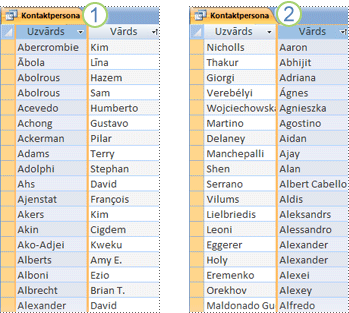
1. LastName ir ārējais lauks, un Vārds ir iekšējais lauks
2. Vārds ir ārējais lauks, un LastName ir iekšējais lauks
Ņemiet vērā, ka, lietojot kārtošanas secības, skaitļi, teksts un speciālās rakstzīmes tiek kārtoti atbilstoši datora atlasītajiem valodas un reģionālajiem iestatījumiem. Ja dialoglodziņā Access opcijas norādītie valodas un reģionālie iestatījumi neatbilst laukā vadības panelis norādītajiem, iegūtās kārtošanas secības var neatbilst jūsu vēlmēm.
Noklusējuma valodas vai reģiona pārskatīšana vai mainīšana
Lai programmā Access pārskatītu valodas iestatījumus, noklikšķiniet uz > opcijas. Cilnes Vispārīgi sadaļā Datu bāzu izveide pārskatiet vai mainiet vērtību sarakstlodziņā Jauna datu bāzes kārtošanas secība. Iestatiet opciju Vispārīgi, ja vēlaties izmantot kādu no šīm valodām — afrikandu, albāņu, arābu, basku (basku), bulgāru, baltkrievu, katalāņu, holandiešu, angļu, vājiešu, farsi, vācu-standarta, grieķu, hindi, indonēziešu, indonēziešu, itāliešu, malajiešu, portugāļu, krievu, serbu, serbu, serbu un urdu. Ņemiet vērā, ka šis iestatījums ietekmē tikai jaunās datu bāzes. Lai lietotu šo iestatījumu esošai datu bāzei, vispirms saspiež datu bāzi.
Lai saspiestu datu bāzi:
-
Noklikšķiniet uz Datu bāzes >saspiest un labot datu bāzi.
Lai pārskatītu datora reģionālos iestatījumus, skatiet rakstu Windows reģionālo iestatījumu maiņa, lai mainītu dažu datu tipu izskatu.
Ierakstu kārtošana skatā
Piezīme.: Programmā Access atskaites kārtošana nedaudz atšķiras no tabulas, vaicājuma vai formas kārtošanas.
Tabulas, vaicājuma vai formas kārtošana
Atskaites kārtošana
-
Atveriet atskaiti izkārtojuma vai noformējuma skatā.
-
Ja rūts Grupēšana, kārtošana un kopsumma nav atvērta, grupā Grupēšanas & kopsummas (cilnē Formāts izkārtojuma skatā vai cilnē Noformējums noformējuma skatā) noklikšķiniet uz Grupēt un & kārtot.
-
Veiciet kādu no šīm darbībām:
-
Ja atskaite nav grupēta vai sakārtota, rūtī Grupēšana, kārtošana un kopsumma noklikšķiniet uz Pievienot grupu un pēc tam atlasiet ārējo kārtošanas lauku. Noklikšķiniet uz otrās nolaižamās bultiņas un izvēlieties, kā vērtības ir jāpakārto. Noklikšķiniet uz Vēl, pēc tam noklikšķiniet uz bultiņas pa labi no galvenes sadaļas un atlasiet bez galvenes sadaļas. Atkārtojiet šīs darbības katram kārtošanas laukam, un apakšpusē ir redzams iekšējais kārtošanas lauks.
-
Ja atskaite jau ir grupēta vai kārtota, pārskatiet esošos līmeņus un rūpīgi veiciet izmaiņas. Lai mainītu lauku, izmantojiet pirmo nolaižamo bultiņu. Lai mainītu secību, noklikšķiniet uz otrās nolaižamās bultiņas. Lai mainītu grupēšanas līmeni uz tikai kārtošanas līmeni, mainiet galvenes sadaļu uzbez galvenes sadaļas.
-
Padoms.: Lai kārtotu atskaiti pēc viena lauka, atveriet atskaiti izkārtojuma skatā, ar peles labo pogu noklikšķiniet uz lauka un atlasiet kārtošanas komandu. Piemēram, ja atlasāt lauku Vecums, noklikšķiniet uz Kārtot no mazākā līdz lielākajam vai Kārtot no lielākā līdz mazākajam. Taču, ja atskaite ir grupēta vai ja vēlaties kārtot pēc vairākiem laukiem, izmantojiet rūti Grupēšana, kārtošana un kopsumma.
Tabulas, vaicājuma vai formas kārtošana
-
Norādiet laukus, pēc kuriem vēlaties kārtot. Lai kārtotu divus vai vairāk laukus, identificējiet laukus, kas darbosies kā iekšējie un ārējais kārtošanas lauks.
-
Ar peles labo pogu noklikšķiniet jebkurā vietā kolonnā vai vadīklā, kas atbilst iekšējam laukam, un noklikšķiniet uz kādas no kārtošanas komandām. Komandas atšķiras atkarībā no datu tipa atlasītajā laukā.
Piezīme.: Kārtojot datus laukam, kura datu tips ir Yes/No, vērtība "Jā", "Patiess" vai "Ieslēgts" tiek uzskatīta par "atlasīts", un vērtība "Nē", "Aplams" vai "Izslēgts" tiek uzskatīta par "notīrītu". Šī tipa lauka noklusējuma attēlojums ir izvēles rūtiņa, taču to var iestatīt rādīšanai tekstlodziņa vai kombinētā lodziņa formātā. Ja šī tipa lauka attēlojumu maināt uz tekstlodziņu vai kombinēto lodziņu, tas joprojām tiek kārtots kā "Atlasīts" vai "Notīrīts".
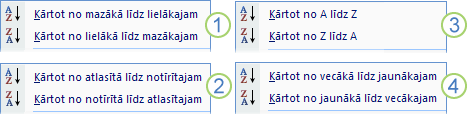
1. Skaitlis, Valūta, AutoNumber
2. Īss teksts (teksts), garš teksts (memo), hipersaite
3. Jā/nē
4. Datums/laiks
-
Atkārtojiet iepriekšējo darbību katram kārtošanas laukam, kas beidzas ar ārējo kārtošanas lauku.
Ieraksti tiek pārkārtoti atbilstoši kārtošanas secībai.
Piezīme.: Ja teksta laukā ir Null un nulles garuma virknes, kārtojot augošā secībā, vispirms tiek norādīti ieraksti ar null vērtībām, pēc tam ieraksti ar nulles garuma virknēm un pēc tam ieraksti ar aizpildītām vērtībām.
Uzziniet, kā kārtošanas laikā tiek apstrādātas speciālās rakstzīmes, sākuma atstarpes un negatīvās vērtības
Ja vērtība laukā sākas ar speciālo rakstzīmi, piemēram, pārnesumzīmi, iekavu vai citu simbolu, jūs veiksiet šādas darbības, kārtojot augošā secībā:
-
Vērtības, kas sākas ar atstarpes rakstzīmi, tiks parādītas pirms burtciparu vērtībām.
-
Pēdiņās iekļautas vērtības ir vērtības, kas sākas ar atstarpi, bet atrodas pirms burtciparu vērtībām.
-
Vērtības, kas sākas ar mīnusa zīmi (-) pirms vērtībām, sākas ar pluszīmi (+).
-
Citu simbolu gadījumā secību nosaka, aplūkojot rakstzīmju ASCII rakstzīmju kodus. Piemēram, dolāra simbola ($) kods ir 36, bet vienādības zīmes kods (=) ir 61, tāpēc vērtības, kas sākas ar $, tiks parādītas pirms vērtībām, kas sākas ar =.
Lai ignorētu šo secību, varat izvēlēties ignorēt visu lauka vērtību pirmo rakstzīmi. Šī metode darbojas, ja vērtības laukā vienmēr sākas ar vienu speciālo rakstzīmi, piemēram, mīnusa zīmi, vai ar tādu pašu speciālo rakstzīmju skaitu — šādi ir zināms, cik rakstzīmju ignorēt. Papildinformāciju par to, kā kārtot daļējas vērtības, skatiet rakstā Ierakstu kārtošana, pamatojoties uz daļējām vērtībām laukā. Ja ignorējamo rakstzīmju skaits ir atkarīgs, varat norādīt pielāgotu kārtošanas secību. Papildinformāciju par pakāpeniskiem skatiet rakstā Ierakstu kārtošana pielāgotā secībā.
-
Atcerieties, ka kārtošanas secību nevar noņemt tikai no viena lauka. Lai noņemtu kārtošanu no visiem kārtošanas laukiem, cilnes Sākums grupā Kārtot un & noklikšķiniet uz Notīrīt visu kārtošanu un pēc tam lietojiet kārtošanas secības.
Papildu kārtošanas scenāriji
Izmantojot kārtošanas komandas, ierakstu secības noteikšanai tiek izmantots lauka datu tips un katra lauka pilnas vērtības. Taču, ko darīt, ja vēlaties teksta vērtības, piemēram, pirmdiena, otrdiena utt., sakārtotas pielāgotā secībā, nevis alfabētiskā secībā? Vai vēlaties kārtot teksta lauku, kurā ir IP adreses? Skatiet šīs tēmas, ja kārtošanas komandas neatbilst jūsu kārtošanas vajadzībām:
-
Uz lauka daļējām vērtībām balstīta ierakstu kārtošana Vai vēlaties kārtot ierakstus pēc dažām pirmajām vai pēdējām rakstzīmēm laukā? Ja ērti rakstāt vienkāršas izteiksmes, skatiet šo tēmu, kurā paskaidrots, kā izmantot izteiksmes, lai izvilktu daļējas vērtības.
-
Ierakstu kārtošana reģistrjutīgā secībā Programma Access ignorē teksta vērtību reģistru. Piemēram, vērtības Bērziņšun Bērziņš tiks apstrādātas kā vienādas, un jūs nevarat noteikt, kuras vērtības tiks rādītas pirmais. Skatiet šo tēmu, ja vēlaties veikt reģistrjutīgu kārtošanu.
-
Ierakstu kārtošana teksta laukā saglabātajās skaitliskajās vērtībās Vai ir ieraksti, kas sakārtoti, izmantojot atsevišķus ciparus, nevis skaitlisko vērtību? Ja, piemēram, ieraksti ar vērtībām 11 un 121 ir redzami pirms ierakstiem ar 2 vai 25 vērtībām, skatiet šo rakstu.
-
Ierakstu kārtošana pielāgotā secībā Ja vēlaties kārtot noteiktas vērtības, piemēram, dienu nosaukumus (pirmdiena, otrdiena u.c.) vai darbinieku amatus (Vadītājs, vadītājs) jēgpilnā secībā, skatiet šo rakstu.
-
IP adrešu kārtošana Laukā, kurā tiek glabātas IP adreses, ir vairāki skaitļi un periodi (.), tāpēc VIENKĀRŠA teksta vai skaitliskā kārtošana IP adresēs nedarbojas. Skatiet šo tēmu, lai uzzinātu, kā kārtot IP adreses.
Kārtošanas secības noņemšana
-
Lai tabulai, vaicājumam vai formai noņemtu kārtošanas secību, cilnes Sākums grupā Kārtot un & noklikšķiniet uz Notīrīt visu kārtošanu.
Kārtošanas secība tiks noņemta no visiem skata laukiem.
-
Lai atskaitē noņemtu kārtošanas secību, atveriet rūti Grupēšana, kārtošana un kopsumma, noklikšķinot uz Grupēt & Kārtot grupā Grupēšana & kopsummas (cilnē Formāts izkārtojuma skatā, cilnē Noformējums noformējuma skatā). Pēc tam noklikšķiniet uz kārtošanas līmeņa, kuru vēlaties noņemt, un noklikšķiniet uz Dzēst. Kārtošanas laukam atbilstošs ieraksts sākas ar vārdiem Kārtot pēc. Nedzēšot ierakstus, kas sākas ar Grupēt pēc, jo tas mainīs atskaites noformējumu.
Kārtošanas secības saglabāšana ar objektu
Pēdējā lietotā kārtošanas secība tiek automātiski saglabāta kopā ar tabulu, vaicājumu, formu vai atskaiti. Ja vēlaties to lietot automātiski nākamajā objekta atvēršanas reizē, pārliecinieties, vai objekta rekvizīts OrderByOnLoad ir iestatīts uz Jā.
Tā kā pēdējā lietotā kārtošanas secība laiku pa laikam mainīsies, iespējams, vēlēsities definēt pastāvīgu (vai noklusējumu) kārtošanas secību. Vaicājumam vai atskaitei varat norādīt noklusējuma kārtošanas secību. Ņemiet vērā: lai gan noklusējuma kārtošanas secība netiek pārrakstīta ar pašreizējo vai pēdējo saglabāto kārtošanas secību, tā stājas spēkā tikai tad, ja no skata tiek noņemta pašreizējā vai pēdējā saglabātā kārtošanas secība.
-
Lai definētu vaicājuma noklusējuma kārtošanas secību, atveriet to noformējuma skatā. Pievienojiet kārtošanas laukus noformējuma režģim un rindā Kārtošana norādiet secību.
-
Lai definētu atskaites noklusējuma kārtošanas secību, izmantojiet izkārtojuma vai noformējuma skata rūti Grupēšana, kārtošana un kopsumma. Papildinformāciju par pakāpeniskiem skatiet sadaļā Atskaites kārtošana.
Lai skatītu ierakstus, kas sakārtoti noklusējuma kārtošanas secībā, cilnes Sākums grupā Kārtot un & noklikšķiniet uz Notīrīt visu kārtošanu. Tādējādi pašreizējais vai pēdējoreiz saglabātais filtrs tiek noņemts no skata, un jūs varat skatīt ierakstus noklusējuma secībā.










